如何用PS人工合成玻璃瓶中的世界发布时间:暂无
1.打开【Ps】。【Ctrl】+【N】新建画布,【Ctrl】+【O】打开素材,选择【所有素材】。找到瓶子素材,拖入画布中。【Ctrl+T】自由变换,【Shift+Alt】等比例缩小,调整位置。

2.找到【海水素材】,【W】快速选择工具,选取海水,拖入画布中。调整大小和位置。拖入【城堡素材】,调整大小和位置。
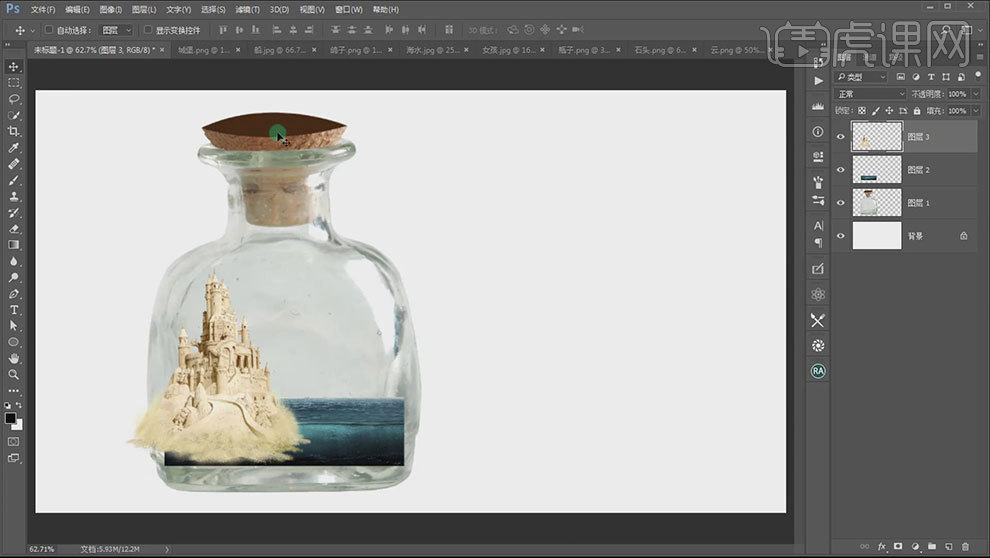
3.找到【船素材】,点击-【选择-色彩范围】,调整【颜色容差】。【Ctrl+Shift+I】反选,拖入画布中。调整大小和位置。拖入【鸽子素材】,调整大小和位置。分别命名图层。
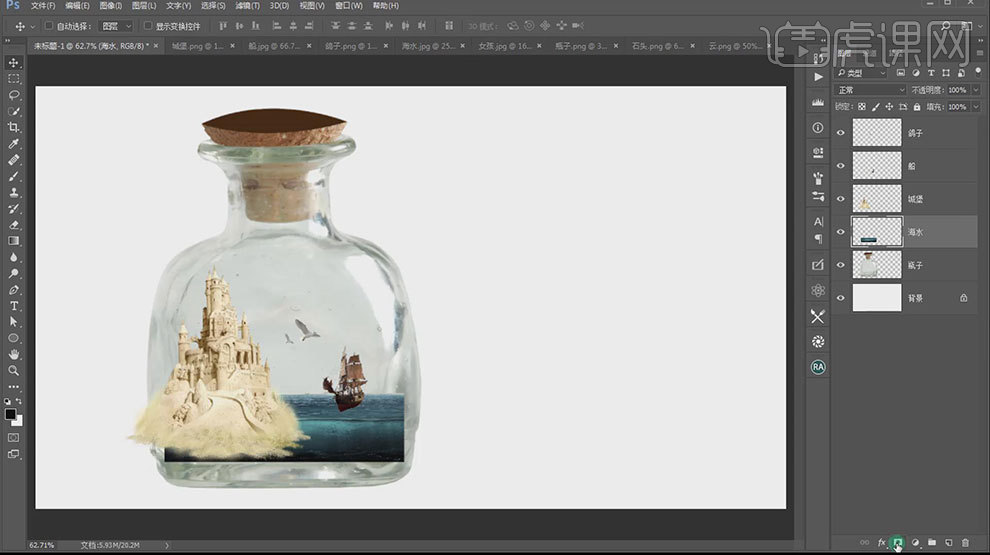
4.选择海水图层,添加【图层蒙版】,【B】画笔工具,将素材融合在一起。城堡和船也是同样的方法操作。【Ctrl+J】复制海水图层,移到城堡上面。模式为【柔光】。选择城堡模板,用【画笔】擦掉部分。再复制海水图层,擦除海面。
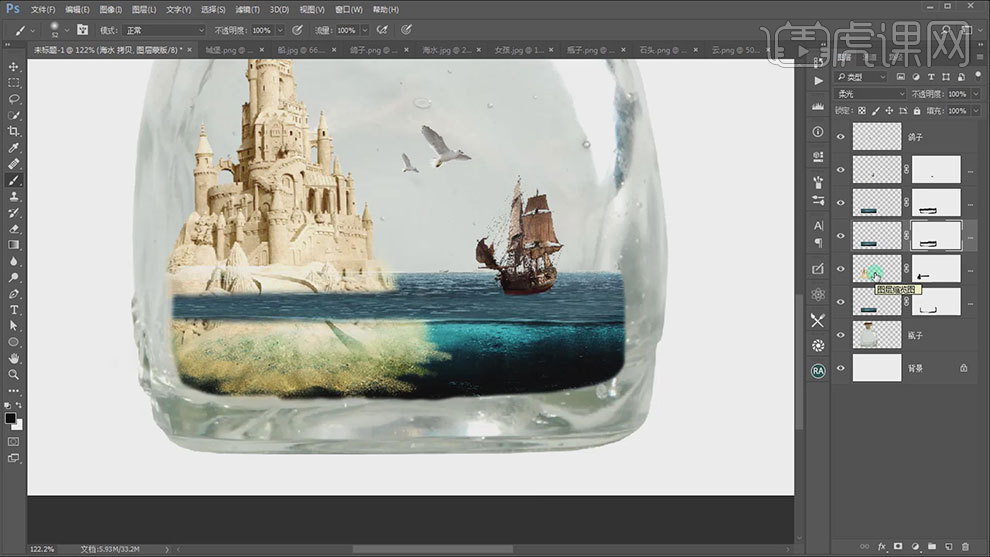
5.再选择城堡图层,【Ctrl+Shift+Alt+N】新建图层,按住【Alt+单击图层间】创建剪切蒙版。在涂抹城堡下面。降低不透明度。选择城堡,【Ctrl+Shift+A】Camera Raw 滤镜,调整参数。
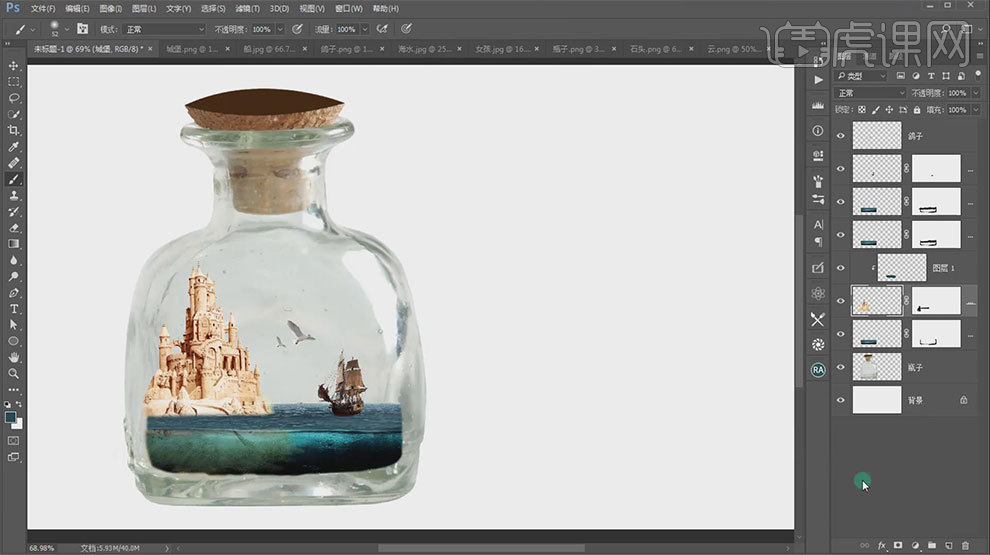
6.再添加【亮度/对比度】,减少亮度和对比度。选择【船图层】,添加【亮度/对比度】,增加亮度和对比度。选择【瓶子】,【Ctrl+J】复制一层,【Ctrl+Shift+]】将图层置于顶层。模式为【柔光】。

7.选择【背景】,添加【纯色】图层,调整颜色。找到女孩素材,【W】快速选择工具,选取女孩,点击【选择并遮住】,调整参数。拖入画布中。调整大小和位置。

8.选择纯色图层,【Ctrl+Shift+Alt+N】新建图层,【B】画笔工具,在画面上点一下,【Ctrl+T】自由变换,调整大小和位置,制作亮光。给整体画面添加【曲线】,调整红、蓝、黄通道,添加【色彩平衡】,调整色调。

9.选择【女孩】,新建【图层】,移动人物下面。用【画笔】画出阴影。降低不透明度。点击-【滤镜-模糊-高斯模糊】,调整半径。【Ctrl+J】复制女孩,【Ctrl+T】给女孩变形。【Ctrl+单击缩略图】调出选区,填充颜色。降低不透明度,再添加【高斯模糊】效果。

10.瓶子也是同样的方法制作投影。拖入【白云素材】,调整大小和位置。按住【Alt键】拖动复制几个,调整大小和位置。选择所有白云图层,【Ctrl+E】合并图层。【Ctrl+M】曲线,调整明暗对比。
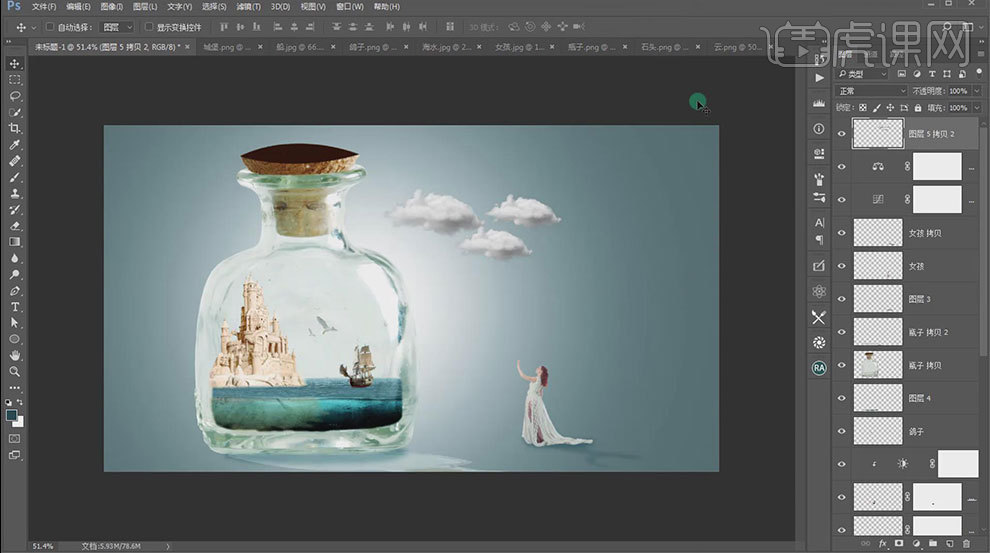
11.拖入【石头素材】,调整位置。【Ctrl+B】色彩平衡,调整色调。拖动复制一个,调整大小和位置。合并石头图层。同样的方法制作阴影。给石头添加【色阶】,提亮石头。降低不透明度。

12.给女孩添加【亮度/对比度】,减少亮度。用【画笔】在蒙版上擦出亮部。选择最上层,【Ctrl+Alt+Shift+E】盖印图层,【Ctrl+Shift+A】Camera Raw 滤镜,调整参数。

13.最终效果如图示。














